word文档怎么移到桌面 word文档保存到桌面的方法
时间:2023-12-31 来源:互联网 浏览量:927
在日常的工作学习中,我们经常需要用到Word文档进行写作和编辑,而有时候我们希望将已经创建好的Word文档移到桌面上,以便更方便地查阅和使用。如何将Word文档移到桌面呢?方法其实很简单。只需打开Word软件,在文件选项中选择另存为,然后在弹出的对话框中选择桌面作为存储位置,最后点击保存即可。这样一来我们就成功地将Word文档保存到了桌面上,方便我们随时查看和使用。通过这种简单的操作,我们可以更高效地管理和利用Word文档,提高工作效率。
具体方法:
1.首先在电脑中找到要保存到桌面的word文档,之后打开这个word文档。
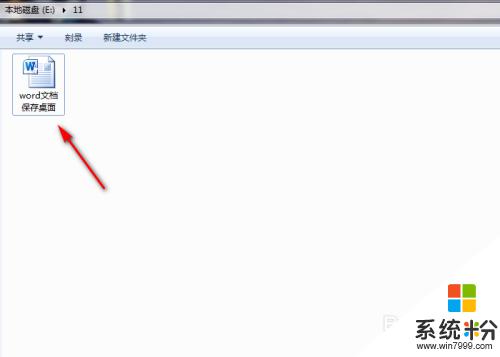
2.成功打开word文档后,接着点击word文档左上角的【文件】功能。
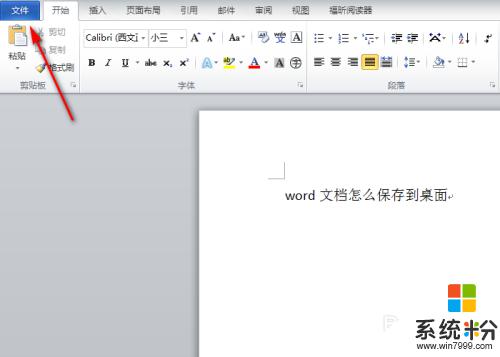
3.进入到【文件】页面后,接着再点击该页面左上角的【另存为】功能。
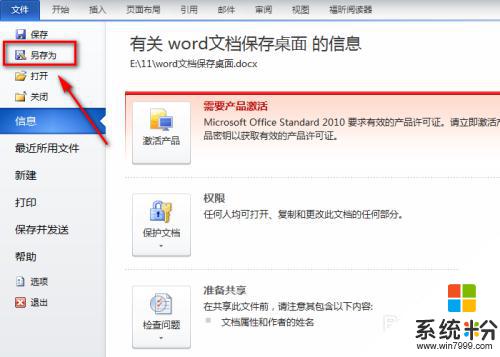
4.此时会弹出【另存为】对话框,接着在对话框左侧选中【桌面】。如图所示。
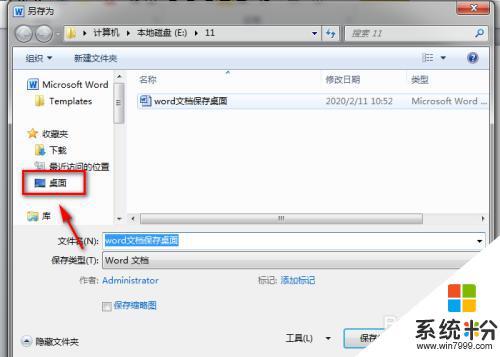
5.选中【桌面】后接着再点击【另存为】对话框中的【保存】功能。
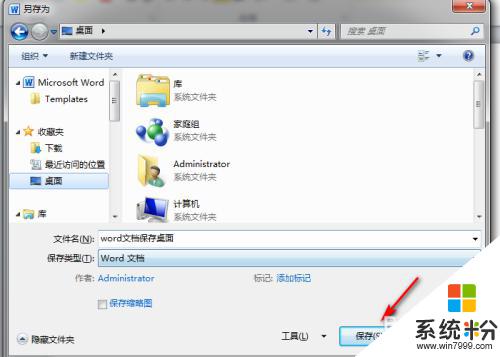
6.这样就成功把该word文档保存到电脑的桌面上了,之后在电脑桌面上就能找到该word文档了。

以上就是将 Word 文档移动到桌面的全部内容,如果有需要的用户,可以根据以上步骤进行操作,希望对大家有所帮助。
我要分享:
相关教程
- ·怎么把word文档里的图片保存到桌面 word文档图片保存到桌面的操作步骤
- ·电脑上怎么下载word文档到桌面上 word文档保存到桌面的步骤
- ·金山文档如何保存在桌面 金山文档保存到桌面步骤
- ·桌面word文档不见了怎么办 如何找回桌面word文档
- ·word如何找到未保存的文档 如何找回未保存的word文档在电脑上
- ·word图片保存到桌面的方法 如何将word中的图片存在桌面上的操作方法
- ·戴尔笔记本怎么设置启动项 Dell电脑如何在Bios中设置启动项
- ·xls日期格式修改 Excel表格中日期格式修改教程
- ·苹果13电源键怎么设置关机 苹果13电源键关机步骤
- ·word表格内自动换行 Word文档表格单元格自动换行设置方法
电脑软件热门教程
- 1 电脑开机如果显示missing operating system怎么办 如何处理电脑开机显示missing operating system的问题
- 2 电脑卡怎么办,电脑卡的解决方法
- 3 笔记本无线网卡开关找不到怎么办?如何解决笔记本无线网卡开关找不到?
- 4联想电脑死机怎么解决 联想电脑死机如何重启
- 5如何禁用或使用笔记本触摸板, 触摸板失灵怎么解决的方法有哪些
- 6阿里妈妈上面如何在淘宝上最为省钱 如果通过阿里妈妈在淘宝上如何做最为省钱
- 7显示器闪频、晃眼睛、屏幕抖动怎么办 显示器闪频、晃眼睛、屏幕抖动如何解决
- 8什么方法可以把电脑声音调大 怎么把电脑声音调大
- 9打开宽带连接电脑自动重启是怎么回事
- 10如何解决联想台式电脑键盘的F1-F12功能键失灵 解决联想台式电脑键盘的F1-F12功能键失灵的方法
